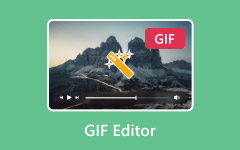トップ7の無料GIFレコーダー-ベストレビュー[2024]
インターネットでアニメーションGIFを見るときに、それを友達と共有したい場合があります。 そして、最良かつ最も迅速な方法は、画面を記録してGIF形式で友達に送信することです。 ただし、優れた出力を生成できないGIFレコーダーがあります。 そのため、無料で最高のGIFレコーダーを試し、GIF出力形式で画面を記録するための最高のツールを選択しました。 トップXNUMXのベストで無料を学ぶためにさらに読んでください GIFレコーダー.

パート1。使用する必要のある7つのUltimateGIFレコーダー
インターネット上で最高のGIFレコーダーを知りたい場合は、私たちがカバーします。 このパートでは、インターネット上で最も使用されているXNUMXつのGIFレコーダーと、それらが市場でトップになっている理由を示します。
Tipardスクリーンキャプチャ

インターネット上で最も優れたGIFレコーダーを探しているなら、これは適切なツールです。 Tipardスクリーンキャプチャ 画面の特定の記録部分または画面全体をスクリーニングできます。 設定を少し調整するだけで、出力をGIFファイル形式にすることができます。 それに加えて、このソフトウェアアプリケーションはシンプルなユーザーインターフェイスを備えているため、初心者向けのツールになっています。 ダウンロードも簡単で、無料で使用できます。 さらに、ゲームのハイライトを記録したい場合、このツールにはゲームレコーダー機能があり、アクションごとにスムーズなアクションを記録できます。 また、システムオーディオまたはマイクオーディオを録音することもできます。
長所:
- 1.それは使いやすいソフトウェアインターフェースを持っています。
- 2.それはあなたがGIFファイル出力フォーマットを持つことを可能にします。
- 3.オーディオ録音、ゲーム録音、スナップショットなどの高度な機能を備えています。
- 4.WindowsおよびMacを含むすべてのオペレーティングシステムで利用できます。
短所:
- スクリーンレコーダーとしての可能性を最大限に活用する前に、アプリを購入する必要があります。
スクリーンガイフ
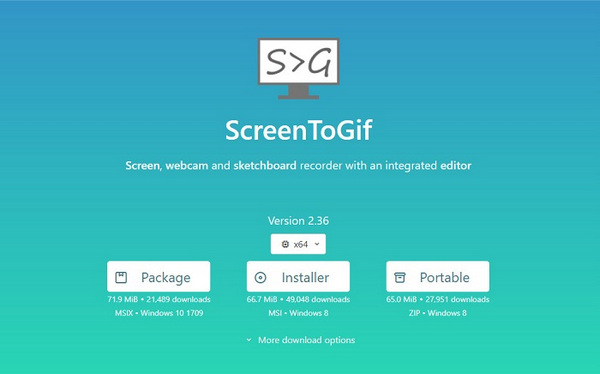
今日、GIFはインターネットのトレンドになりつつあります。 ミームやスポーツの解説では、アニメーションGIFが常に表示されます。 また、画面を記録して、見たGIFを画面に記録したい場合は、 スクリーンガイフ あなたを助けるでしょう。
スクリーンガイフ 直感的なユーザーインターフェイスを備えたスクリーンレコーダーです。 このツールを使用すると、画面、オーディオ、およびWebカメラを記録できます。 さらに、画面の特定の部分だけを記録したい場合は、このスクリーンレコーダーにその機能があります。 また、このスクリーンレコーダーには、友達に送信する前に録画を編集できる機能が組み込まれています。 それはあなたがその機能を最大限に簡単に使うことができる新しいユーザーインターフェースを持つことができます。
長所:
- 1.新しくて使いやすいソフトウェアインターフェースを備えています。
- 2.画面の特定の領域で画面記録を行うことができます。
- 3.録音を編集および強化するための高度な機能があります。
- 4.使用は無料です。
短所:
- Windowsでのみ利用可能です。
Gyazo
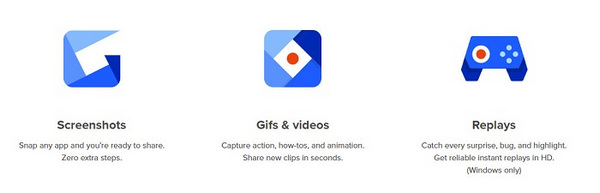
Gyazo は、画面の特定の部分をキャプチャまたは記録するのに役立つGIFスクリーンレコーダーです。 Gyazoスクリーンレコーダーを使用すると、アニメーションGIFを簡単にキャプチャできます。 プロフェッショナルな出力を生成できますが、シンプルなユーザーインターフェイスを備えています。 さらに、あなたがしたい場合 ゲームで勝利したハイライトを記録する、このツールは、最高品質のビデオを実現するのに役立ちます。 ビデオのプライバシーを気にせずに、画面の記録を即座に共有することもできます。 リンクを共有するまで、画像リンクは暗号化されます。つまり、他の人があなたの画面記録にアクセスしたり表示したりすることはできません。
長所:
- 1.画面の記録と画像が保護されます。
- 2.画面にキャプチャされた画像/ビデオにテキストを追加できます。
- 3.録音する場所を選択できる機能があります。
短所:
- ビデオをすぐにダウンロードすることはできません。
ギピー
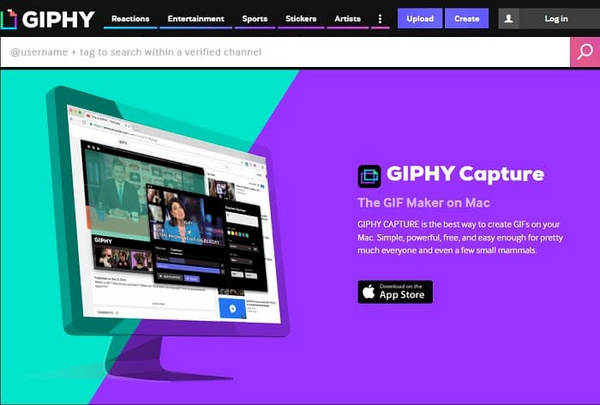
ギピー は、数回クリックするだけで、画面に記録してGIFに変換できるツールです。 このスクリーンレコーダーは、スクリーンレコードまたは画像にキャプションを追加するのにも役立ちます。 そして、あなたがに興味があるなら ビデオクリップのトリミング またはフレームレートを編集する場合、このツールは使用できる最適なツールです。 さらに、使いやすいソフトウェアインターフェイスを備えているため、ユーザーフレンドリーなツールです。 ワンクリックで、ファイルを簡単にアップロードして友達に送信できます。
長所:
- 1.直感的なユーザーインターフェイスを備えています。
- 2.ビデオをトリミングし、フレームレートを編集できます。
- 3.WindowsやMacを含むほぼすべてのメディアプラットフォームで利用できます。
短所:
- 他のユーザーは、このアプリケーションをダウンロードするのが難しいと感じています。
Vクリップ
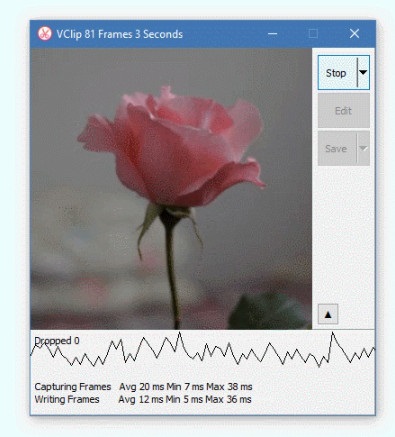
Vクリップ は、コンピュータ画面にGIFクリップを記録できるもう4つのGIFレコーダです。 このツールはシンプルなユーザーインターフェイスを備えているため、初心者向けのツールです。 それに加えて、このソフトウェアアプリケーションでは、MP30、AVI、GIF、WEBM、OGGなどのさまざまな出力形式を使用できます。 さらに、最大XNUMXfpsでビデオを録画できます。 ただし、機能は限られています。 それにもかかわらず、多くの人々はまだこのアプリを彼らの最初の選択肢として使用しています。
長所:
- 1.シンプルなユーザーインターフェースを備えています。
- 2. GIF、MP4、WEBM、AVI、OGGなどのさまざまなファイル形式をサポートします。
- 3.ダウンロードは無料です。
短所:
- Windows でのみ使用できます。
LICEcap
LICEcap は、録画後にビデオ出力形式をGIF形式に変換するのに役立つGIFスクリーンレコーダーです。 このツールは、画面の特定の部分を記録およびキャプチャすることもできます。 また、操作が簡単なソフトウェアインターフェイスを備えています。 Shiftキーとスペースバーキーをクリックすると、録音を開始および停止できます。 ただし、機能はわずかです。 したがって、ビデオをさらに編集することはできません。
長所:
- 1.わかりやすいユーザーインターフェイスを備えています。
- 2.ビデオ出力をGIF形式に変換できます。
- 3.使用は無料です。
- 4.WindowsおよびmacOS10.6にダウンロード可能。
短所:
- 生成されるGIF出力形式は、ファイルサイズが大きくなります。
ShareX
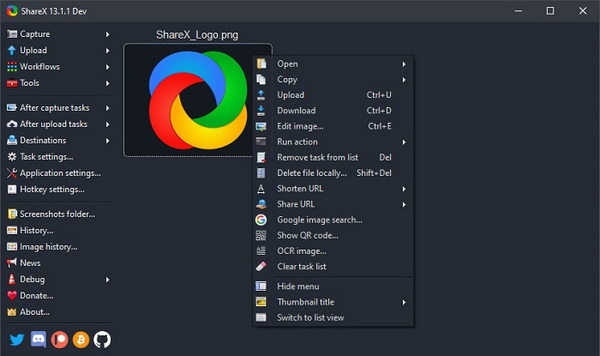
Windows 10/8/7用のGIFレコーダーをお探しですか? ShareX スクリーンレコーダー。 このアプリを使用すると、画面全体を記録したり、画面の特定の部分を記録したりすることができます。 また、GIFをGoogleフォト、Dropbox、Onedriveなどの他のプラットフォームと共有することもできます。ただし、ダウンロードできるのはWindowsデバイスのみです。 それにもかかわらず、それはあなたのGIFを楽に記録するための素晴らしいツールです。
長所:
- 1. 100%無料で使用できるアプリケーションです。
- 2.操作が簡単なソフトウェアインターフェースを備えています。
- 3. GIFに線、正方形、円、ボルトを追加できます。
短所:
- GIFを編集するための多くの機能はありません。
パート2。オフラインとオンラインのGIFレコーダーに関する比較チャート
上記のGIFスクリーンレコーダーの違いと同じ特性を確認したいとします。 その場合は、このツールの詳細な特性を紹介し、最適なGIFスクリーンレコーダーを選択するのに苦労しないようにします。 したがって、この部分を包括的に読んで、デバイスに最適なツールを確認してください。
| 特徴 | Tipardスクリーンキャプチャ | スクリーンガイフ | Gyazo | ギピー | Vクリップ | LICEcap | ShareX |
|---|---|---|---|---|---|---|---|
| 商品在庫 | Windows、Mac、Linuxなどのすべてのメディアプラットフォームで利用可能 | Windowsで利用可能 | WndowsとmacOS10.7で利用可能 | WindowsとMacで利用可能 | Windowsで利用可能 | WindowsおよびmacOS10.6で利用可能 | Windowsで利用可能 |
| 無料で利用できます | はい(特別な機能を使用するには購入する必要があります) |  |
いいえ(30日間の無料トライアルあり) |  |
 |
 |
 |
| 使いやすいソフトウェアインターフェース |  |
 |
 |
 |
 |
 |
 |
| 画面の記録をGIF形式に変換できます |  |
 |
 |
 |
 |
 |
 |
| ビデオ出力を編集できます |  |
 |
 |
 |
 |
 |
 |
パート3。最高のGIFレコーダーに関するFAQ
GIFの記録に特定のFPS制限はありますか?
アニメーションGIFの標準FPSは、15秒あたり24〜100フレームのみです。 ただし、GIFファイルで可能な最高のFPSは100秒あたりXNUMXフレームですが、多くのデバイスはXNUMXfpsのGIFをサポートできません。
GIFファイルの推奨サイズはどれくらいですか?
推奨されるファイル サイズは 960 × 540 です。ただし、GIF ファイルの標準サイズはありません。 アニメーション GIF の再生時に問題が発生しないように、フレーム サイズはできるだけ小さくすることをお勧めします。
アニメーションGIFの制限時間はどれくらいですか?
アニメーションGIFは15秒に制限されています。 ただし、標準は6秒なので、ファイルサイズはそれほど大きくありません。
まとめ
そうは言っても、ツールのすべての説明は、事実に基づいた信頼できる情報を示しています。 すべてのツールのすべての特性と機能がわかったので、使用するGIFレコーダーはあなたの中にあります。